Poder controlar quién puede comentar en Microsoft Teams es una función de productividad útil. De esta manera, evita que los spammers del chat agreguen comentarios irrelevantes y hagan perder el tiempo a todos.
Si eres profesor, es imprescindible silenciar los comentarios de los alumnos en las conversaciones de clase. Esa es una forma en que puede evitar que los estudiantes perturbadores impidan el aprendizaje y la enseñanza.
Cómo bloquear a los usuarios de Teams para que no envíen mensajes
Método 1: usar Administrar equipo
- Vaya a su equipo y haga clic en Mas opciones.
- Luego seleccione Manejar equipo.

- Clickea en el Miembros pestaña. Esto abrirá la lista de todos los miembros del equipo.
- Ahora, ubique la opción llamada Silenciar miembros.
- Marque la casilla de verificación para habilitar esta opción y evitar que los usuarios envíen mensajes.
- Alternativamente, también puede marcar la casilla de verificación superior para silenciar a todos los miembros del equipo.
Si desea evitar rápidamente que alguien comente directamente en la ventana de chat, seleccione uno de los mensajes que envió. Luego haga clic en
Mas opciones y seleccione Silenciar a esta persona / Silenciar participante.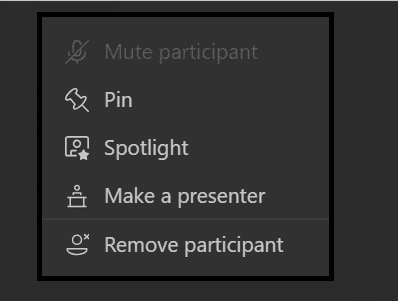
Método 2: usar Administrar canal
Alternativamente, puede modificar la configuración de su canal para evitar que los usuarios comenten.
- Seleccione su canal y haga clic en Mas opciones.
- Luego ve a Ajustes.
- Haga clic en Permisos de miembros. Aquí es donde puede permitir o bloquear varias acciones, incluida la capacidad de comentar y responder mensajes.
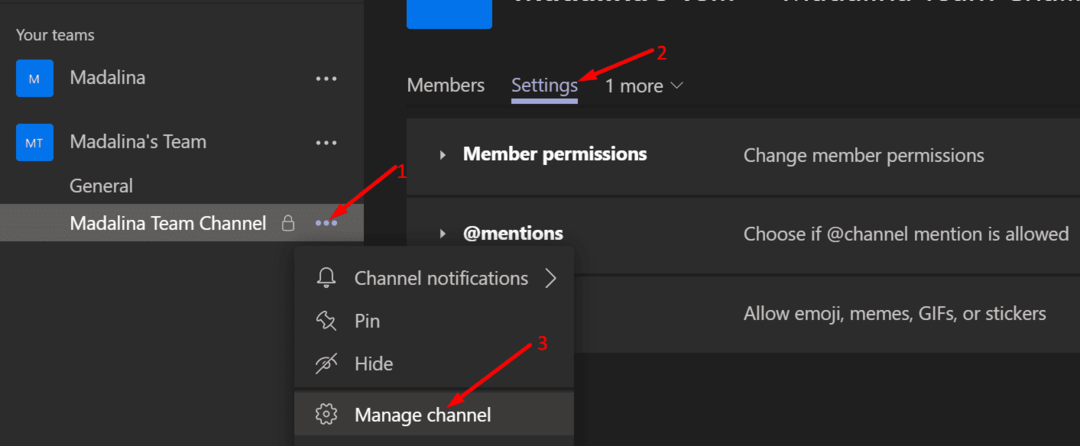
- Desmarque la casilla que dice Permitir que los miembros respondan a los mensajes del canal.
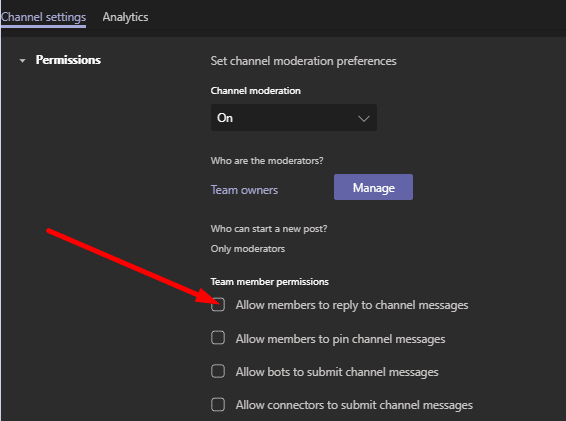
Tenga en cuenta que esta opción puede ser un poco diferente según el tipo de canal que esté utilizando. Por ejemplo, debe seguir estos pasos en el canal General:
- Haga clic en Mas opciones y seleccione Administrar canal.
- Luego ve a Configuración de canal → Permisos.
- Cheque Solo los propietarios pueden publicar mensajes.
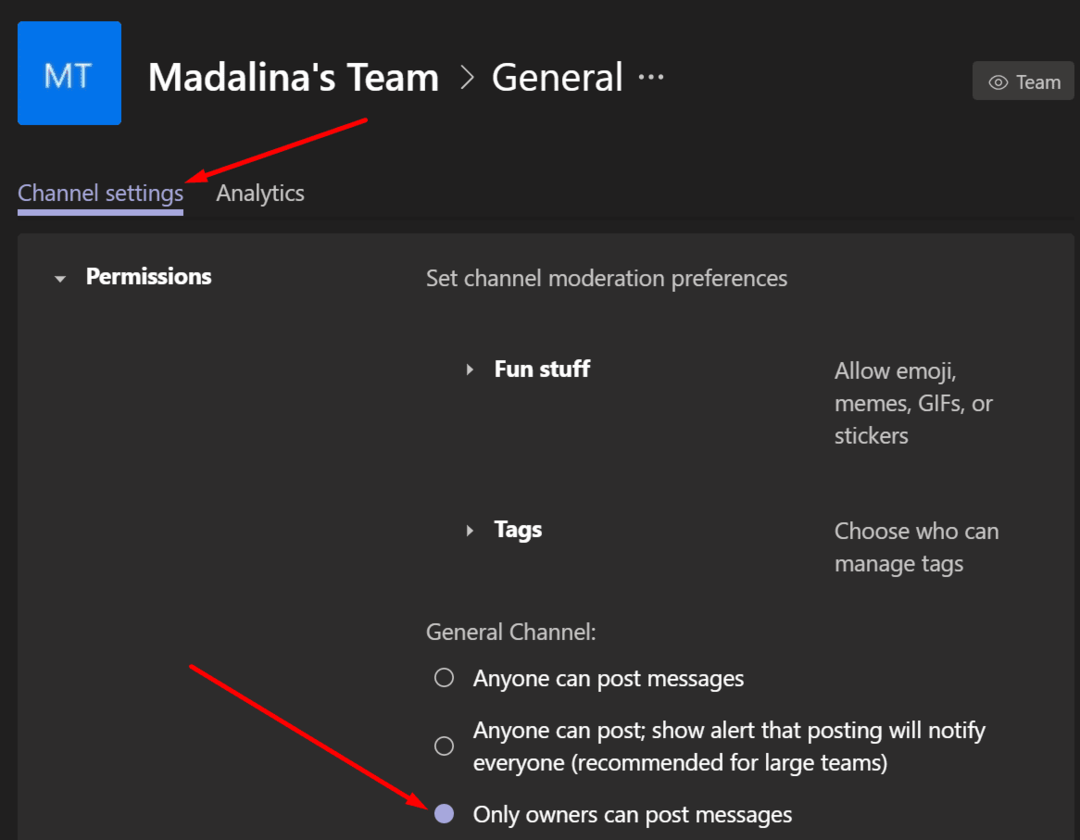
Esto impedirá que otros usuarios publiquen mensajes y comentarios en el canal General.
Esta es una función muy útil de usar, especialmente si usa el canal General para publicar noticias y otra información que desea que todos vean.
Método 3 - Decidir por correo
En el canal General, también puede deshabilitar los comentarios solo para publicaciones específicas. Este derecho está reservado a los propietarios y moderadores de canales únicamente.
- Haga clic en el botón de texto enriquecido y vaya a Todos pueden responder.
- Utilice el menú desplegable y seleccione Tú y los moderadores podéis responder.
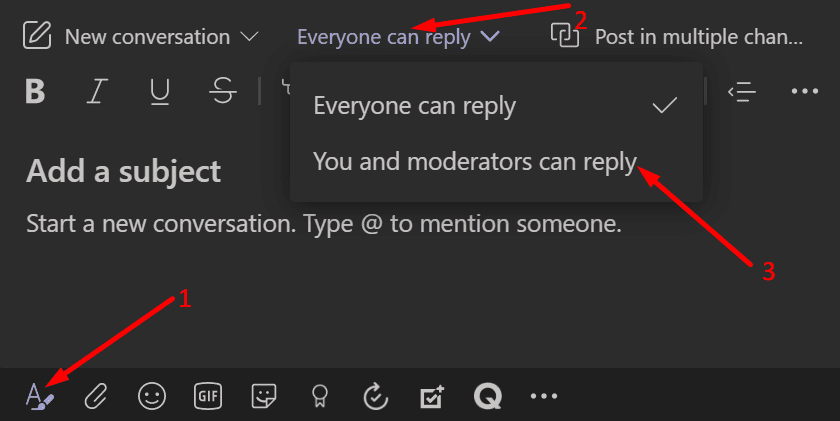
De esta manera, los otros miembros del equipo no podrán responder a esa publicación.
Allí tiene tres métodos para evitar que los usuarios publiquen comentarios o respuestas en el equipo o en el chat del canal. Desactivar las respuestas en un chat es imprescindible si está administrando un equipo con decenas o cientos de miembros. De esta manera, los mensajes importantes no se perderán en todo ese ruido.